使用Adobe Kuler增强Photoshop的色彩工作方式(5)
文章来源于 活力盒子,感谢作者 糖糖 给我们带来经精彩的文章!色板
下面这张图是标准的photoshop色板。可以同过点击“窗口”-“色板”调出。前面我们学习过如果导入ASE格式的主题文件到色板里。 Kuler扩展把这一步变得极为简单。我们可以方便的浏览主题,并直接添加到我们的色板中,而不用麻烦的跑到Kuler网站上下载ASE文件,然后再回到 Photoshop中导入它们。
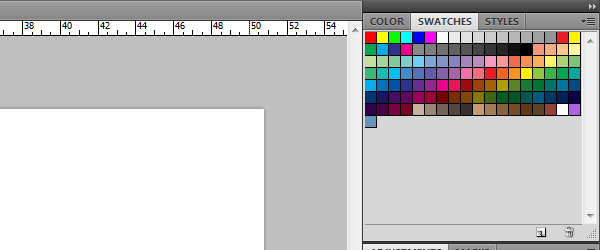
Photoshop的标准色板
直接添加主题到色板里
Kuler扩展面板中的左下角,有个“将所选主题添加到色板”的按钮。现在我们可以任意选择颜色做为前景或背景然后在工作中使用他们。在色板右上角的三角菜单里,我们可以重设色板或者删除不要的颜色。
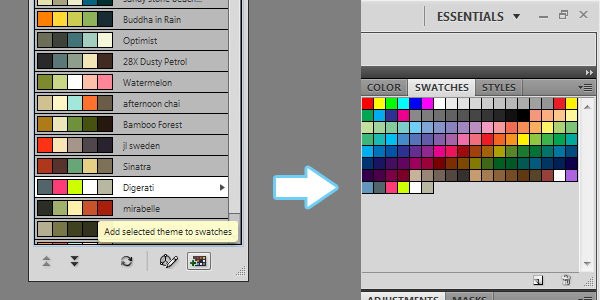
添加Kuler扩展中的主题到色板
使用Adobe Air Kuler的桌面应用程序
下载和安装
目前为止,我们已经用过了Kuler的网站和Photoshop CS4中的扩展,别忘了我在前面提起过,还有一个超酷的Air程序可以独立运行于Photoshop之外的。装之前需要先安装Adobe Air程序环境(下面提供了官方下载链接,速度慢的话可以去迅雷搜索)。
Download Kuler Desktop here (PC).(Kuler桌面程序PC版)
Download Kuler Desktop here (Mac)(Kuler桌面程序Mac版)
Download Adobe Air here.(Adobe Air程序环境)
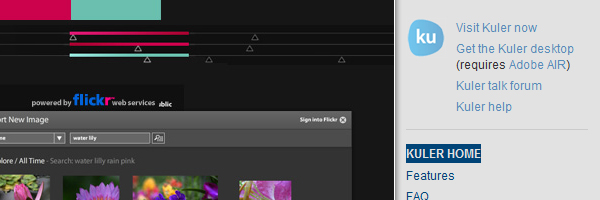
在Kuler网站中下载
双击安装程序,按照安装向导的要求很快安装成功。打开Kuler,呃,好像很眼熟的样子。这个Air程序和扩展差不多,还提供了一些其他的功能。主题下载后会直接添加到photoshop的色板里。
Kular的Air程序
特点
你现在可以在桌面上直接浏览,搜索和保存主题。还可以单独把一个主题拖动到桌面上,任意改变它的大小,复制颜色值或是访问Kuler网站去给主题添加信息或投票评价。建议多玩玩来增加对程序的了解。在我们使用任何Adobe的软件时,有Kuler的帮忙,真的很有用。
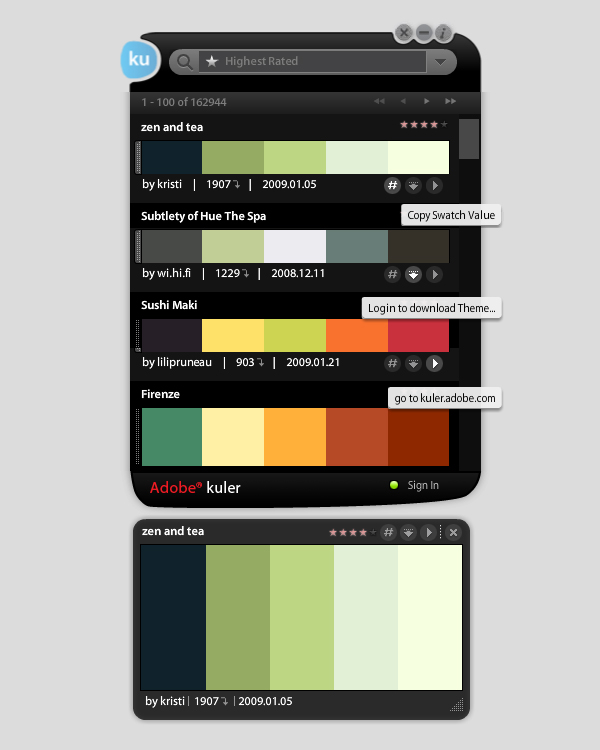
Kuler简示
写在最后
我在工作中使用Kuler并记录了它的那些优秀的功能.现在大家知道了Kuler的如何工作,搜索,保存以及使用在Kuler找到的主题,并且还可 以有灵感的去创建一个属于自己的独一无二的颜色主题.我经常创建一些自己以后用不上的主题.拿去Kuler上传要比删除它们有乐趣的多.假如文中有什么不 对的地方,请在留言中告知我,这样其他读者也可以知道.
 情非得已
情非得已
-
 3个平面设计技巧学会动态字体海报2020-07-09
3个平面设计技巧学会动态字体海报2020-07-09
-
 如何设计出优秀的文字类海报排版2020-04-02
如何设计出优秀的文字类海报排版2020-04-02
-
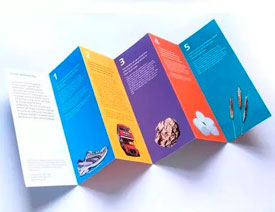 7个有效提升传达率折页设计技巧2020-03-19
7个有效提升传达率折页设计技巧2020-03-19
-
 设计师如何解决作品视觉缺少层次感2020-03-14
设计师如何解决作品视觉缺少层次感2020-03-14
-
 详细解析平面设计中元素的使用技巧2020-03-13
详细解析平面设计中元素的使用技巧2020-03-13
-
 设计师必须要学习的平面设计配色技巧2020-03-11
设计师必须要学习的平面设计配色技巧2020-03-11
-
 解析设计师常用的6大构图方法2020-03-11
解析设计师常用的6大构图方法2020-03-11
-
 3个帮你快速掌握字体搭配思路2020-03-10
3个帮你快速掌握字体搭配思路2020-03-10
-
 设计师如何设计出中国风主题LOGO2019-10-21
设计师如何设计出中国风主题LOGO2019-10-21
-
 详解如何让板式海报设计变得简单2019-10-21
详解如何让板式海报设计变得简单2019-10-21
-
 4个配色技巧帮助您解决色彩问题2021-03-10
4个配色技巧帮助您解决色彩问题2021-03-10
-
 设计师需要掌握的平面设计技巧2021-03-10
设计师需要掌握的平面设计技巧2021-03-10
-
 详细解析插画类海报的绘制思路和方法2021-03-09
详细解析插画类海报的绘制思路和方法2021-03-09
-
 详细解析设计师必须掌握的色彩知识2021-03-09
详细解析设计师必须掌握的色彩知识2021-03-09
-
 设计师必须要学习的高级配色技法2021-03-10
设计师必须要学习的高级配色技法2021-03-10
-
 设计师必须要学习的几个排版小技巧2021-03-10
设计师必须要学习的几个排版小技巧2021-03-10
-
 详细解析UI设计中终极配色宝典2021-03-11
详细解析UI设计中终极配色宝典2021-03-11
-
 详解如何把产品和背景融合到一起2021-03-11
详解如何把产品和背景融合到一起2021-03-11
-
 4个配色技巧帮助您解决色彩问题
相关文章2022021-03-10
4个配色技巧帮助您解决色彩问题
相关文章2022021-03-10
-
 详细解析设计师必须掌握的色彩知识
相关文章1792021-03-09
详细解析设计师必须掌握的色彩知识
相关文章1792021-03-09
-
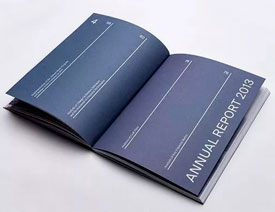 8个高手设计师常用的排版方式
相关文章10632020-03-19
8个高手设计师常用的排版方式
相关文章10632020-03-19
-
 高级设计师必学的色彩配色技巧
相关文章3572020-03-09
高级设计师必学的色彩配色技巧
相关文章3572020-03-09
-
 如何使用图片色彩做出好的设计画面
相关文章8872019-10-21
如何使用图片色彩做出好的设计画面
相关文章8872019-10-21
-
 设计师必须要了解的配色知识
相关文章23902019-08-29
设计师必须要了解的配色知识
相关文章23902019-08-29
-
 设计师如何在品牌中运用色彩的力量
相关文章3452019-08-27
设计师如何在品牌中运用色彩的力量
相关文章3452019-08-27
-
 设计师必须要知道的色彩搭配知识
相关文章5912019-08-27
设计师必须要知道的色彩搭配知识
相关文章5912019-08-27
